Apakah pengguna pernah mengenal apa itu VNC? Jika belum mengenal dengan baik, gampangannya itu adalah sejenis RDP hanya saja diekseskusi dengan cara yang berbeda. Ada berbagai macam program untuk menjalankan VNC salah satunya yang paling terkenal pada perangkat PC adalah Tight VNC. Tapi sayangnya masih tidak ada untuk versi Android dan harus menggunakan aplikasi yang lain. Di Android pun sebenarnya juga bisa menjalankan RDP, begitu pula VNC, dan harus menggunakan aplikasi tambahan.
Kebanyakan OS yang menggunakan VNC adalah sejenis Linux karena pemasangannya sangat mudah dan tidak rumit. Tidak ada kekurangan pada VNC karena itu sama saja dengan RDP dan masih membutuhkan koneksi setidaknya 30kb/s supaya tetap lancar melakukan aktivitas pada dekstop. Saya sendiri memiliki server VPS sendiri dan menggunakan Ubuntu dan telah terpasang VNCserver, hingga saat ini hanya menggunakan satu aplikasi pada Android untuk membukanya dengan mudah, yaitu Remote Ripple.
Menurut Saya sendiri bahwa Remote Ripple adalah aplikasi VNC Viewer paling terbaik saat ini karena sangat mudah untuk digunakan serta memiliki kontrol yang halus. Untuk versi gratisnya pun sudah memiliki fitur yang sangat baik, apalagi pada versi berbayar tentu saja fiturnya akan terbuka semua seperti render gambar untuk dijadikan 64-color supaya pembukaan VNC tetap lancar dan memakai data yang sedikit. Berikut ini gambaran dari aplikasi Remote Ripple.
Disini Saya hanya membagikan versi gratis saja dan meskipun begitu fitur didalamnya juga lebih dari cukup. Perlu diketahui juga bahwa kemungkinan pengguna akan merasakan sedikit lag, itu kemungkinan bukan kesalahan dari aplikasi, akan tetapi dari server VNC tersebut yang bisa jadi hanya memiliki RAM yang sedikit. Akan lebih baik menggunakan server VPS dengan RAM 4Gb karena tergolong cepat sekali. Untuk mengunduhnya silahkan klik pada banner dibawah ini.
Aplikasi Remote Ripple membutuhkan Android versi keatas, memiliki ukuran sekitar Mb dan tidak membutuhkan data atau cache tambahan. Untuk menggunakannya pun cukup mudah, cukup mengisikan IP/Host dari server VNC, lalu klik more option untuk mengisi nama atau ingin memilih kualitas render gambar, dan setelah itu server VNC akan tersimpan dan untuk menghubungkannya cukup klik sekali pada nama server VNC yang tadi sudah diatur.
Semoga bermanfaat dan Selamat mencoba




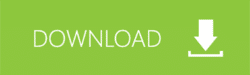
2 comments
Di bandingkan dengan RealVNC bagus mana bang kira2? Tp Realvnc udah banyak bngt yg downloadnya
Untuk sekarang RealVNC jauh lebih bagus gan dari segi fitur. Dulunya tahun 2016 masih belum ada RealVNC soalnya.